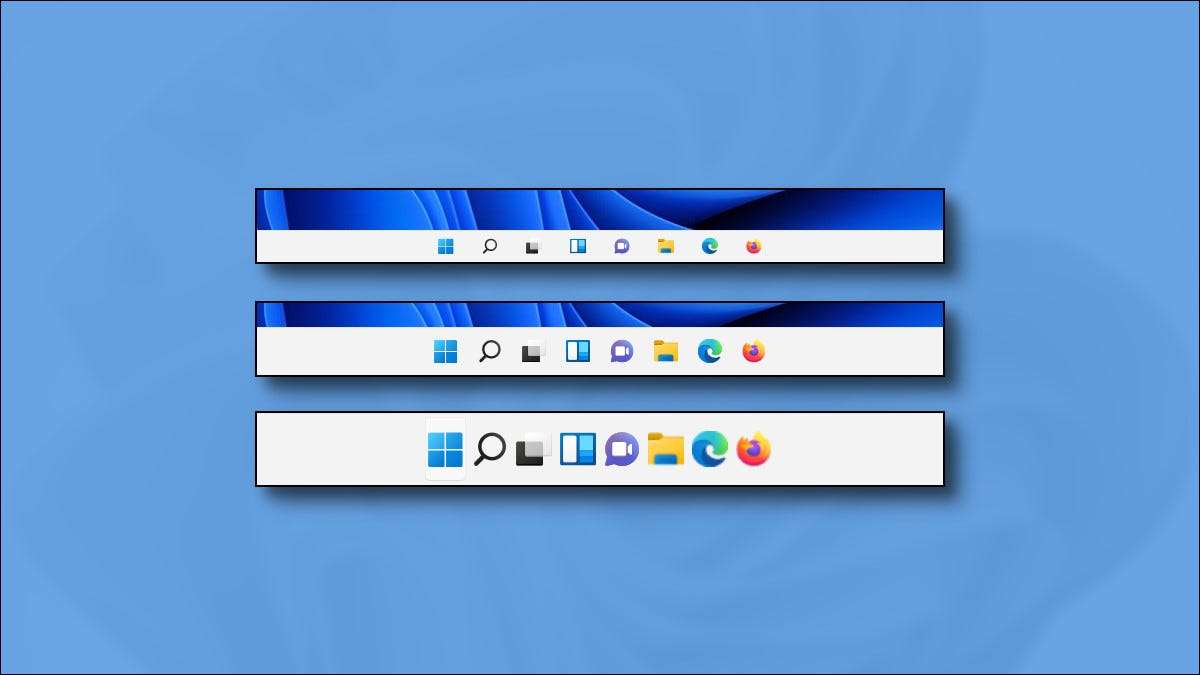
اکتوبر 2021 کے طور پر، ونڈوز 11 میں ٹاسک بار سائز ایڈجسٹ نہیں کیا جا سکتا ترتیبات ایپ کے ساتھ. خوش قسمتی سے، ہم ٹاسک بار بڑے یا چھوٹے بنانے کے کر سکتے ہیں ہے کہ ایک رجسٹری ہیک دریافت کیا ہے. یہ کیسے کریں کہ یہ کیسے کریں.
ترمیم رجسٹری خود
اپنے ونڈوز 11 ٹاسک بار کا سائز تبدیل کرنے کے لئے، آپ کر سکتے ہیں یا تو تصیح آپ کے ونڈوز رجسٹری اپنے آپ کو یا نیچے کے حصے میں ہمارے ایک کلک ہیک زپ فائل ڈاؤن لوڈ کریں. ہمارے فائلوں کا استعمال کرتے ہوئے کی طرف سے، آپ کو صرف ایک فائل پر کلک کرنے اور آپ کے کمپیوٹر کو دوبارہ شروع کرنے کی طرف سے تین ٹاسک بار کے سائز کے درمیان تبدیل کر سکتے ہیں.
انتباہ: رجسٹری ایڈیٹر ایک طاقتور آلہ ہے. یہ غیر مستحکم یا اس سے بھی ناقابل آپ کے سسٹم فراہم کر سکتے ہیں کا غلط استعمال. پھر بھی، یہ ایک سادہ ہیک ہے، اور آپ کو مکمل طور پر ہدایات پر عمل کریں، تو آپ کو کسی بھی مسائل نہیں ہونا چاہئے. تم سے پہلے رجسٹری ایڈیٹر استعمال نہیں کیا ہے تو، کے بارے میں پڑھنے کے بارے میں غور اسے کیسے استعمال کریں اس سے پہلے شروع ہو رہی ہے. ہم نے بھی سفارش کرتے ہیں رجسٹری کا بیک اپ لینے (اور آپ کا کمپیوٹر ) کسی قسم کی تبدیلی کرنے سے پہلے.
متعلقہ: ونڈوز 11 کے ٹاسک بار 5 طریقوں ونڈوز 10 کے مقابلے میں بدتر ہے
تبدیلی دستی طریقے سے کر، سب سے پہلے، کھولنے رجسٹری ایڈیٹر کو شروع کرنے کے لئے. شروع کریں بٹن، قسم "کی regedit" پر کلک کریں اور "رجسٹری ایڈیٹر" آئکن یہ نتائج میں نمودار ہونے کو منتخب کریں.

رجسٹری ایڈیٹر ایپ کھولتا ہے، اس چابی کو تشریف سائڈبار استعمال کرتے ہوئے، یا ونڈو کے سب سے قریب پتہ لائن میں پیسٹ کریں:
HKEY_CURRENT_USER \ سافٹ ویئر \ مائیکروسافٹ \ ونڈوز \ CurrentVersion \ ایکسپلورر \ اعلی درجے کی
ایک بار جب آپ وہاں ہیں، سائڈبار میں "اعلی درجے" دائیں کلک کریں اور نیا & GT منتخب کریں؛ DWORD (32 بٹ) ویلیو.
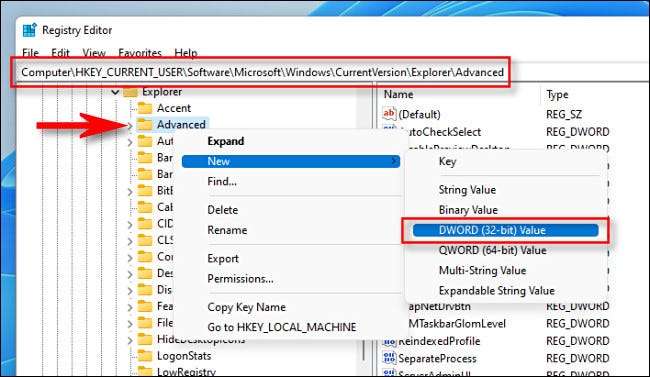
ایک نیا اندراج رجسٹری ایڈیٹر کی ونڈو کے دائیں پین میں فہرست میں شامل کیا جائے گا. ٹائپ یا نام پر چسپاں
TaskbarSi
.
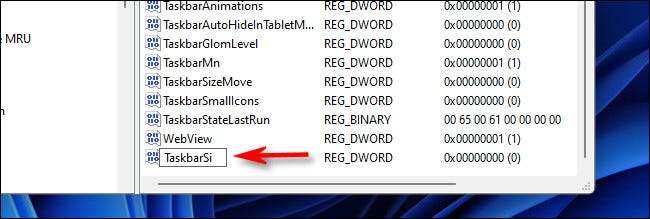
ڈبل کلک کریں "Taskbarsi،" اور ایک "ترمیم کریں" ونڈو پاپ گا. "0" کا مطلب سب سے چھوٹی، "1" کا مطلب میڈیم (پہلے سے مقررشدہ)، اور "2" کا مطلب بڑا "ویلیو ڈیٹا" کے خانے میں، ٹاسک بار کے سائز کے یا تو 0، 1، یا 2. یہ تعداد مساوی درج کریں. جب آپ کر رہے ہیں، "ٹھیک" پر کلک کریں.
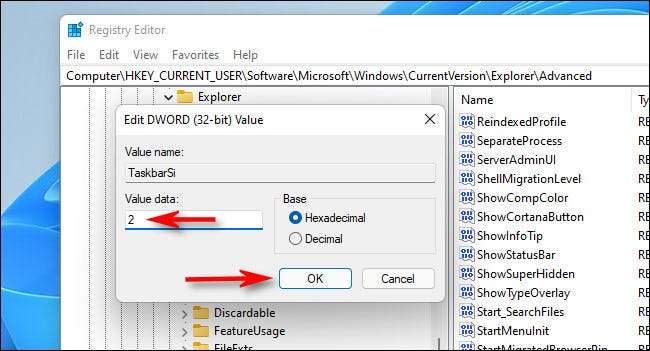
اگلا، قریب رجسٹری ایڈیٹر اور اپنے ونڈوز 11 پی سی دوبارہ شروع . آپ rebooting کے بعد دوبارہ لاگ ان کرتے ہیں تو، آپ کو آپ کے ٹاسک بار اب ایک مختلف سائز ہے کہ تلاش کر لیں گے!

آپ کو آپ کے دماغ کو تبدیل تو، میں ترمیم کریں
HKEY_CURRENT_USER \ سافٹ ویئر \ مائیکروسافٹ \ ونڈوز \ CurrentVersion \ ایکسپلورر \ اعلی درجے کی \ TaskbarSi
دوبارہ رجسٹری ایڈیٹر میں، ایک نئی قدر (0، 1، یا 2) درج کریں، اور پھر دوبارہ شروع کریں. ڈیفالٹ سائز واپس واپس کرنے کے لئے، TaskbarSi قیمت کے لئے "1" درج کریں. یا آپ کو رجسٹری فائلوں ہم ذیل میں فراہم کیا ہے استعمال کر سکتے ہیں.
لوڈ Our رجسٹری ہیک ایک کلک
آپ کو آپ کی رجسٹری میں ترمیم دستی طور سے بچنے کے لئے چاہتے ہیں، تو آپ ہمارے ایک کلک رجسٹری ہیک فائلوں کو ڈاؤن لوڈ کر سکتے ہیں. زپ کے اندر اندر، آپ کو تین فائلوں ایک ربوٹ کے بعد آپ ونڈوز 11 ٹاسک بار سائز یا چھوٹے، درمیانے، یا بڑے تبدیل کر دے گا کہ تلاش کر لیں گے.
لوڈ ونڈوز 11 ٹاسک بار سائز ہیک فائلیں
آپ فائل کو ڈاؤن لوڈ کرنے کے بعد، کسی بھی مقام پر ان زپ، اور آپ کو تین فائلوں پڑے گا:
- win11_taskbar_small.reg: یہ پہلے سے طے شدہ کے مقابلے میں آپ کے ٹاسک بار چھوٹا ہوتا ہے.
- win11_taskbar_medium.reg: اس سے آپ کے ٹاسک بار ڈیفالٹ درمیانے سائز ہوتا ہے.
- win11_taskbar_large.reg: یہ پہلے سے طے شدہ کے مقابلے میں آپ کے ٹاسک بار بڑے ہوتا ہے.
عام طور پر، آپ کو اعتماد رجسٹری فائلوں کو نہیں کرنا چاہئے کہ آپ کو سب سے پہلے ان کی جانچ پڑتال کے بغیر انٹرنیٹ پر مل جائے. (ایک فائل پر دایاں کلک کریں، منتخب کریں "مزید دکھائیں اختیارات،" پھر "ترمیم کریں" کا انتخاب کریں) تم اس بات کی تصدیق کر سکتے ہیں کہ ہماری رجسٹری فائلوں نوٹ پیڈ کا استعمال کرتے ہوئے ان کو کھولنے کی طرف سے بدنیتی پر مبنی نہیں ہیں اور ان کے مواد کو دیکھ کر.
ایک بار جب آپ تیار ہوں، آپ استعمال کرنا چاہتے .REG فائل پر ڈبل کلک کریں (سائز کے مطابق آپ اپنے ٹاسک بار چاہتے ہیں)، اور آپ ایک انتباہ بتاتے ہیں کہ رجسٹری کو معلومات شامل کرنے کے لئے آپ کو آپ کے سسٹم کو ممکنہ طور پر نقصان پہنچا سکتا ہے. جاری رکھنے کیلئے "ہاں" پر کلک کریں.

اگلا، آپ دیکھیں گے کہ آپ کو ایک اور پاپ اپ دیکھنا آپ کو رجسٹری میں تبدیل کیا گیا ہے. "ٹھیک ہے" پر کلک کریں. اپنے کمپیوٹر کو دوبارہ شروع کریں، اور، جب آپ دوبارہ لاگ ان کرتے ہیں، تو آپ کا ٹاسک بار اس کا سائز ہوگا جس سے آپ رجسٹری فائل سے مل گئے ہیں.
اگر آپ چاہتے ہیں کہ آپ کے ٹاسک بار کو معمول (ڈیفالٹ) سائز میں واپس جائیں، "Win11_TaskBar_medium.Reg چلائیں،" پھر اپنے کمپیوٹر کو دوبارہ دبائیں. مزے کرو!
متعلقہ: ایک ریگ فائل کیا ہے (اور میں ایک کو کیسے کھولتا ہوں)؟






